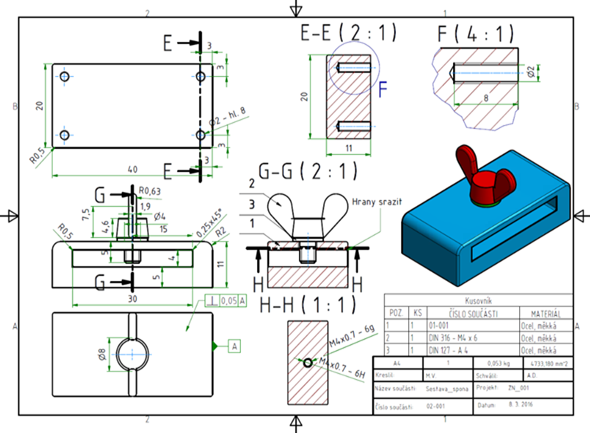Úprava 3D modelu editací kót na výkresu je poměrně snadná. Znáte její výhody i nevýhody?
Pro lepší názornost budou na obrázcích zpravidla zobrazeny model (vlevo) a výkres:

3D model je možné upravovat jen kótami získanými pomocí funkce Obnovit kóty… Kóty, které byly ve výkresu vytvořeny pomocí funkcí v záložce Poznámky, část Kóta, neumožňují editaci 3D modelu.
Tip: Funkci Obnovit kóty… naleznete v menu, které se vyvolá kliknutím pravým tlačítkem na konkrétní pohled umístěný ve výkresu – viz návody Jak v Inventoru vytvořit výkres.
Na obrázku níže jsou zobrazena menu, která se vyvolají kliknutím pravého tlačítka na příslušnou kótu. Menu A je vyvolané z kóty získané funkcí Obnovit kóty… Menu B je získáno z kóty, jež byla vytvořena příkazem v záložce Poznámky. Jak je patrné, v menu B chybí možnost Upravit kóty modelu…, což neumožňuje editovat 3D model z výkresu.

Přikročíme k samotné úpravě 3D modelu kótami. Klikněte pravým tlačítkem na patřičnou kótu, jež definuje prvek modelu, který chcete změnit. Z menu vyberte funkci Upravit kóty modelu… a zadejte požadovanou hodnotu. Pro názornost jsou na obrázcích níže zobrazeny původní stavy modelu a stavy po úpravě parametru kót, včetně jejich vlivu na 3D model.
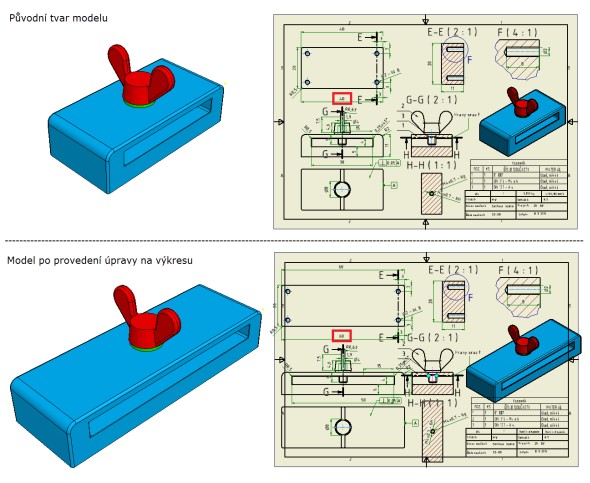
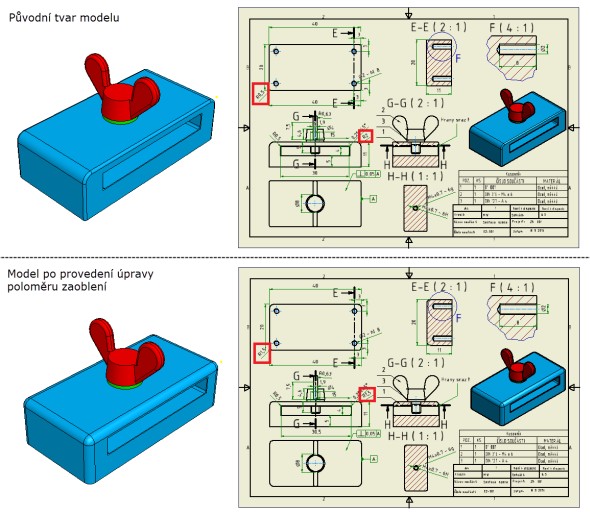
Tímto způsobem upravíte délkové a úhlové parametry, průměry otvorů i další prvky 3D modelu.
[adrotate banner=“11″]